朋友圈中的九宫格图片,除了用特殊的美图软件,用PPT也可以制作哦,一起来试试吧!
1.点击【插入】-【表格】-三行三列,如图1
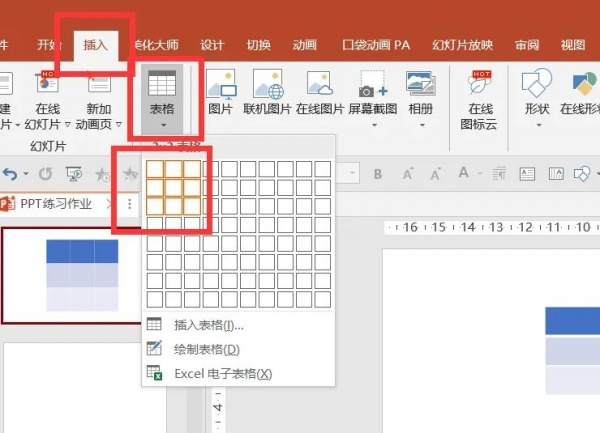
2.点击表格,点击【布局】-设置表格的高度和宽度,如图2
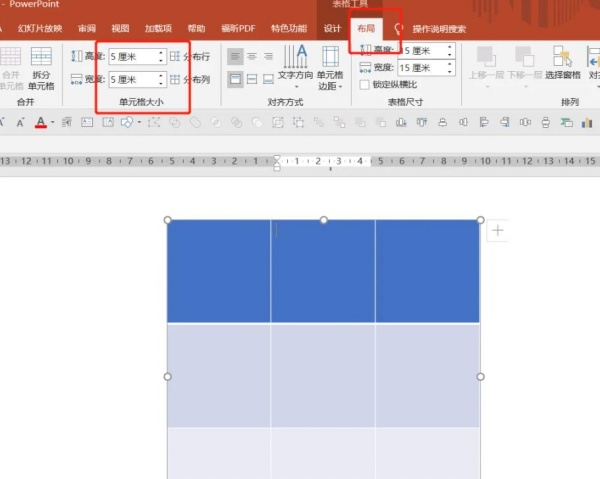
3.点击【插入】-【图片】,将需要制作的图片插入PPT,如图3

4.鼠标右键单击图片,点击【剪切】,如图4
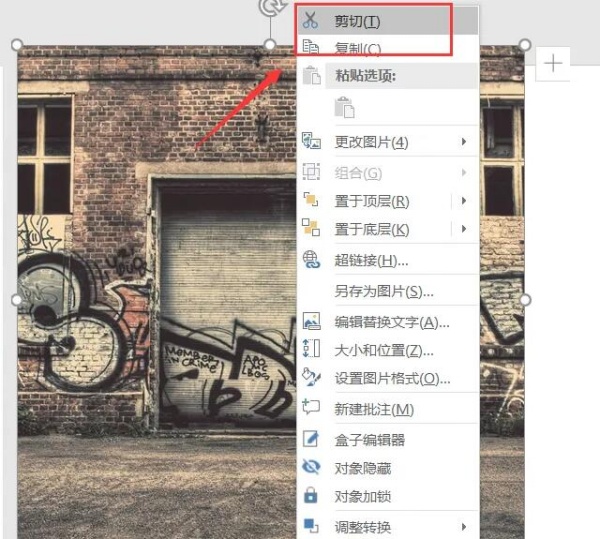
5.全选表格,点击右键,点击【设置形状格式】,如图5
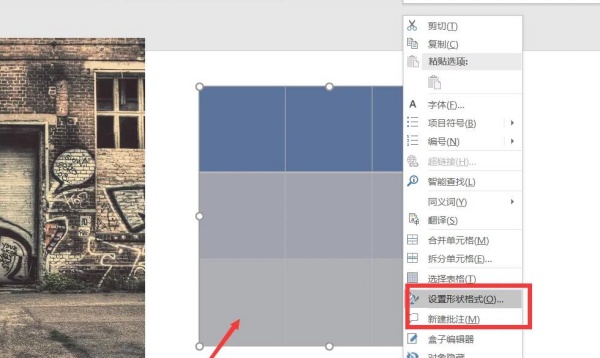
6.点击【图片或纹理】-【剪贴板】-勾选将图片平铺,对齐方式为靠上,如图6
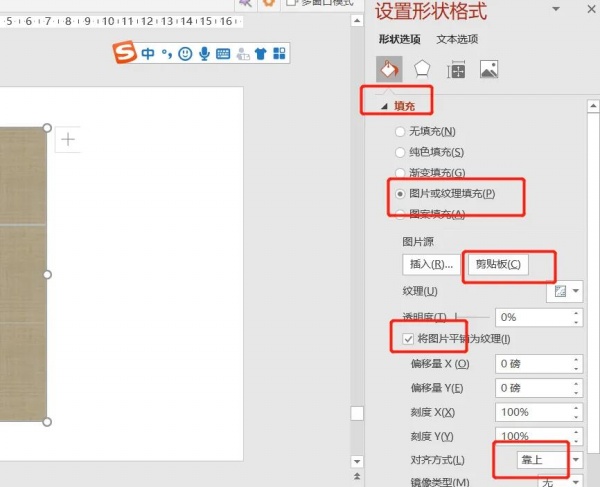
7.右键单击图片【另存为图片】,保存类型【增强型Windows元文件】,如图7-8
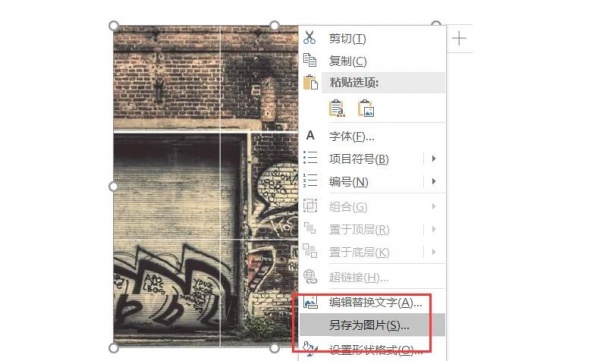
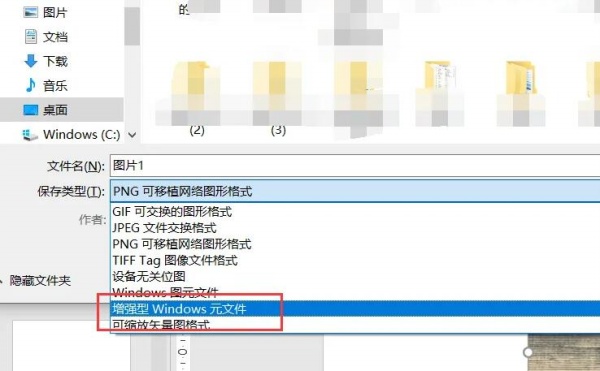
8.将另存的图片插入PPT,鼠标右键点击【组合】-取消组合,如图9-10
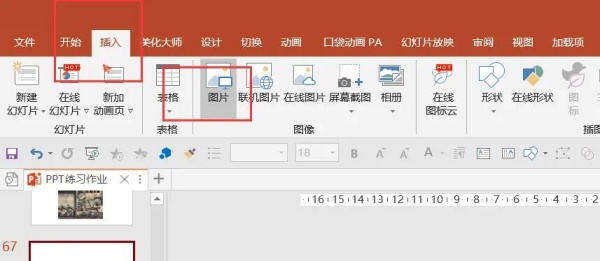
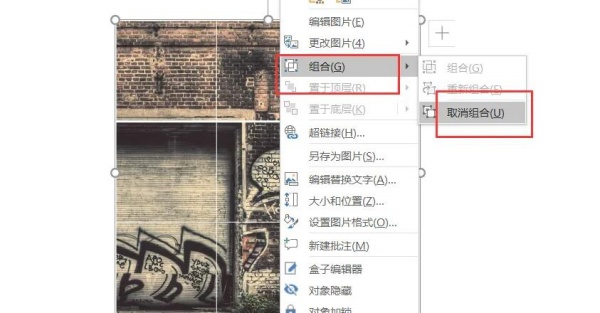
9.弹窗点击【是】,再次右键点击【组合】-取消组合,图片就拆成了九份,如图11-12
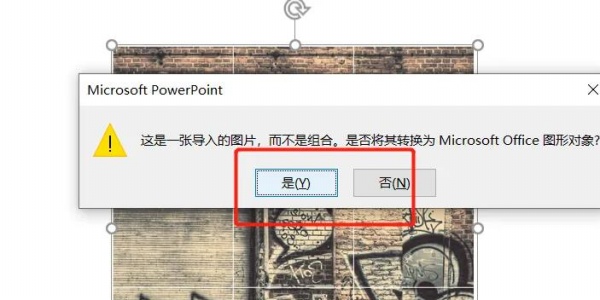
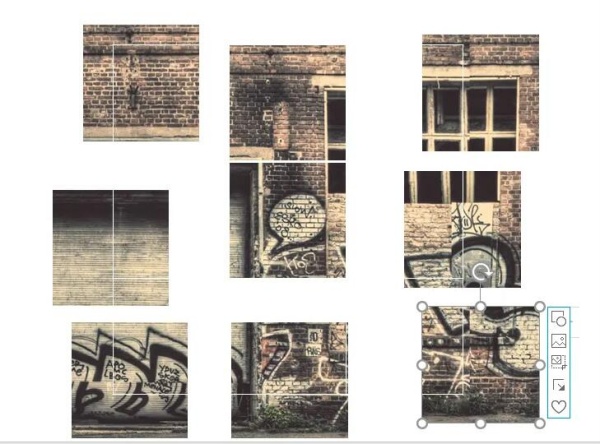
声明:本站所有文章,如无特殊说明或标注,均为本站原创发布。任何个人或组织,在未征得本站同意时,禁止复制、盗用、采集、发布本站内容到任何网站、书籍等各类媒体平台。如若本站内容侵犯了原著者的合法权益,可联系我们进行处理。


评论(0)